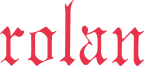QRコード作成ソフト 桜さく咲くQR Ver5.0は2025年3月31日に販売を終了しました。
QRコード作成ソフト 桜さく咲くQR Ver6.0 をご検討ください。
QRコード作成ソフト 桜さく咲くQR Ver5.0
WordでQRコード作成
QRコードをDLL・ワードテンプレートファイルを用いてWord上に作成します。
WordでQRコード作成
簡単にQRコードを作成
QRコードにしたい文字列を選択し、ボタンを押すとQRコードが作成されます。
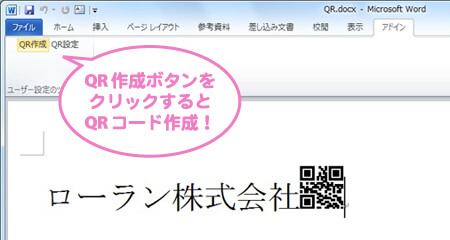
いろいろな設定が可能
誤り訂正レベル、倍率(1セルの拡大値)、補正値などが設定できます。
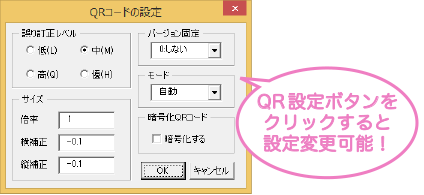
全角文字もQRコード化できます
半角英数字の他、日本語(漢字・かな等)の全角文字もQRコード化できます。
バージョン固定機能付き
QRコードを同じ大きさに揃えたい時に便利です。
QRコードバージョン固定機能とは?
暗号化QRコード作成
Word上で暗号化QRコードが作成できます。
WordでのQRコード作成方法
- Wordを起動すると、アドインタブまたはツールバーに「QR作成」「QR設定」のボタンが表示されます。
- QRコードにしたい文字を反転して選択します。
- 「QR作成」ボタンをクリックします。
- 選択した文字の後ろにQRコードが作成されます。画像として作成されるので、通常の画像と同様に任意の場所に移動できます。
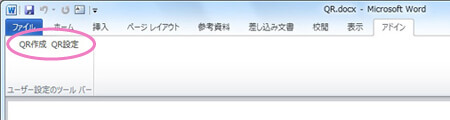
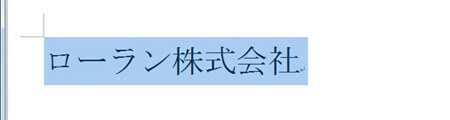
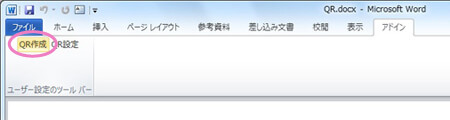

QRコード作成ソフト 桜さく咲くQR Ver5.0 カタログ
下記「桜さく咲くQR Ver5.0 カタログダウンロード」をクリックすると、PDFカタログがダウンロードできます。
桜さく咲くQR Ver5.0 カタログダウンロード